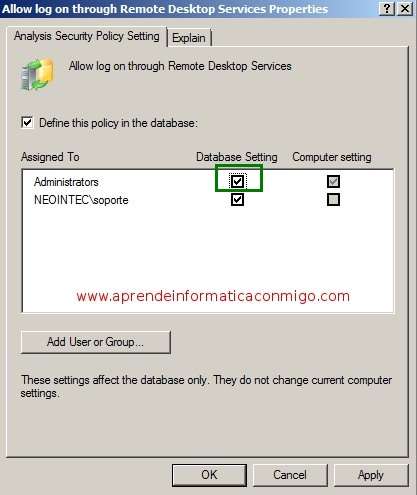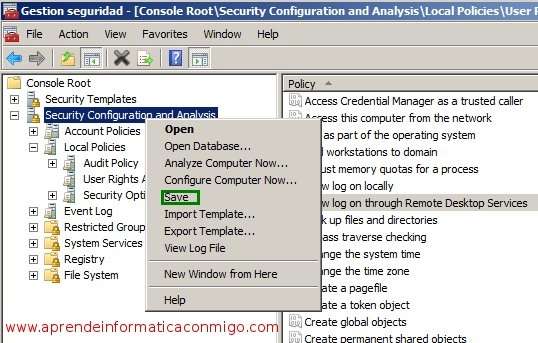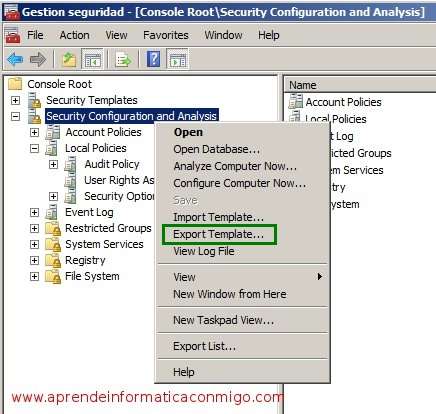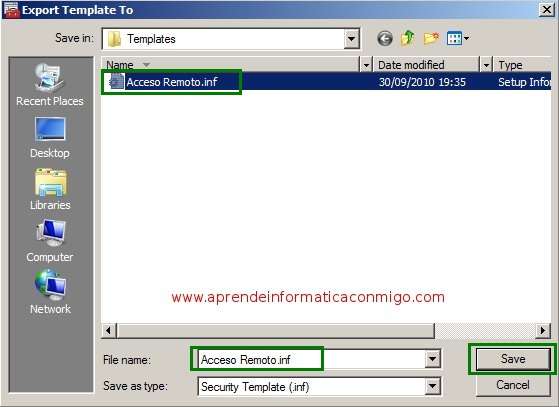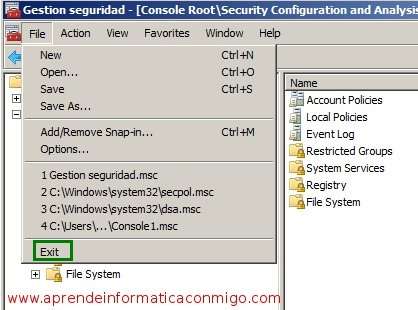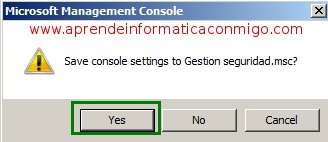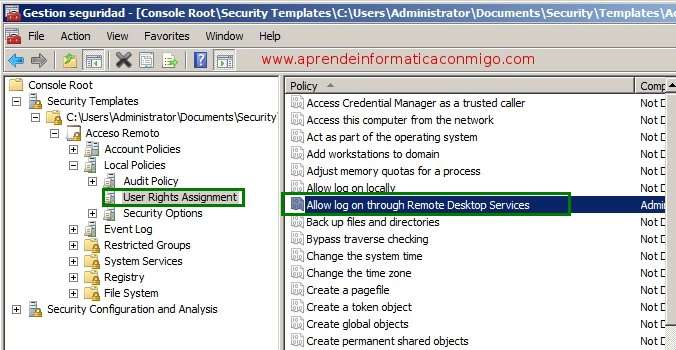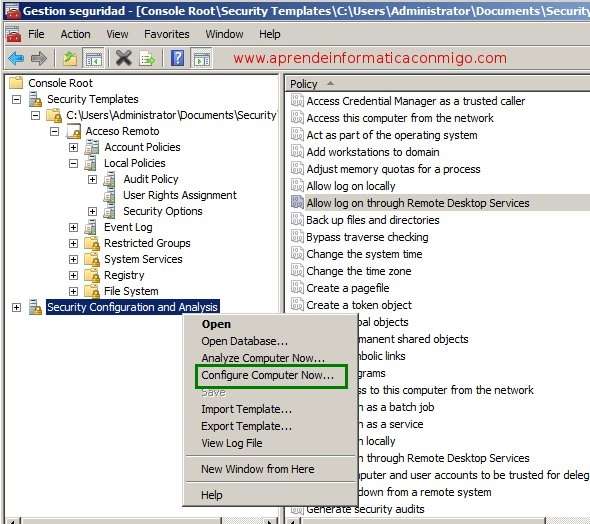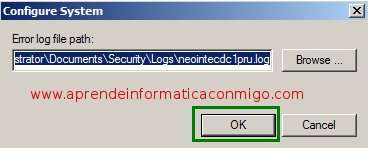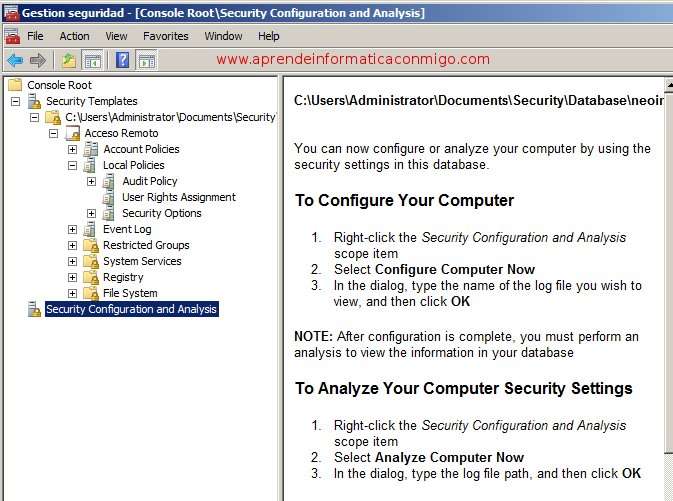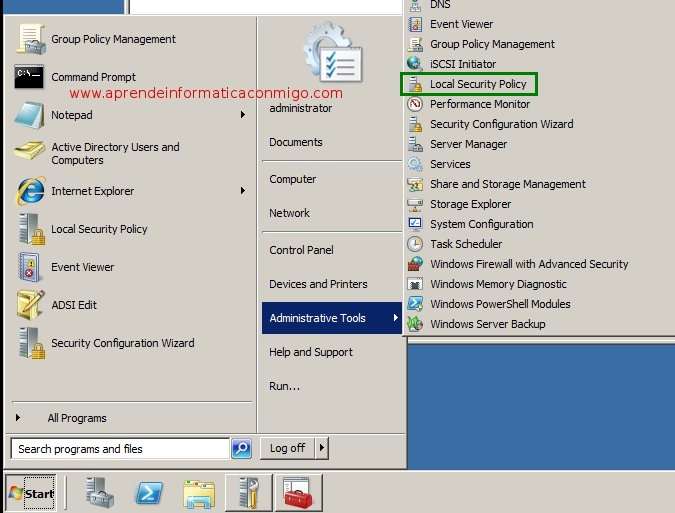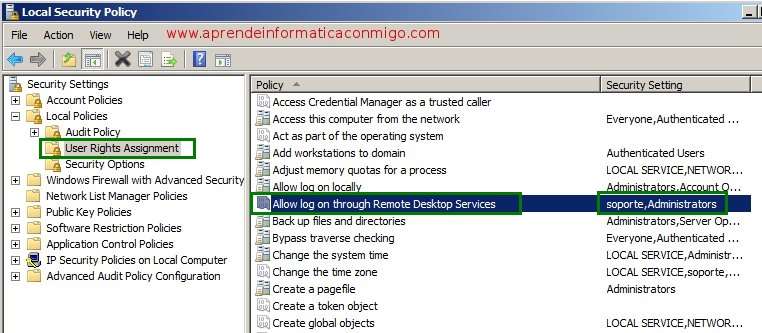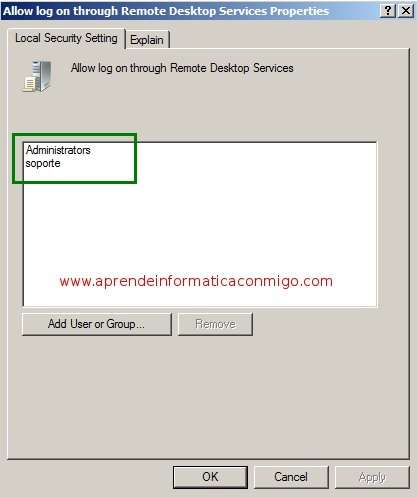Continuamos donde lo habiamos dejado.
Activamos la casilla correspondiente a «Administrators» y «Database Setting«.
En la consola, pulsamos boton derecho del raton y seleccionamos «Save«. Esto guarda la base de datos de seguridad.
Volvemos a hacer lo mismo pero esta vez seleccionamos «Export Template…«.
Seleccionamos «Acceso Remoto» y pulsamos en «Save«.
Con esto reemplaza la plantilla que creamos en el tutorial correspondiente con la configuracion definida en la base de datos de «Security Configuration and Analysis«.
Salimos de la consola.
Por supuesto guardamos los cambios.
Volvemos a entrar en la consola y navegamos hasta «User Rights Assignement«.
Seleccionamos la politica con la que hemos estado trabajando hasta ahora y pulsamos doble-click.
Efectivamente, tanto «Administrators» como «NEOINTEC\soporte» estan en la lista, y eso es bueno.
Click en el boton derecho del raton sobre «Security Configuration and Analysis» y seleccionar «Configure Computer Now…«.
Pulsamos «Ok» para confirmar.
Abrimos «Local Security Policy«.
Navegamos por «Security Settings –> Local Policies –> User Rights Assignement» y nos posionamos el la politica «Allow log on though Remote Desktop Services«.
Podemos ver bajo la columna «Security Setting» que ahora aparecen los dos grupos.
Al hacer doble click sobre la politica vemos de nuevo que estan los dos grupos.
Hemos terminado por ahora.
Este tema de seguridad es bastante complejo, muy extenso y con una cantidad de posibilidades inmensas osea que no esta de mas que os familiariceis un poco con las diferentes opciones que hay.
Saludos.
—–
Oscar Abad
http://www.xulak.com – Consultoría informática
Programador WordPress